Hoe verwijdert u de software die de doorverwijzingen naar searchmy.co veroorzaakt?
Mac VirusOok bekend als: De Search My browserkaper
Doe een gratis scan en controleer of uw computer is geïnfecteerd.
VERWIJDER HET NUOm het volledige product te kunnen gebruiken moet u een licentie van Combo Cleaner kopen. Beperkte proefperiode van 7 dagen beschikbaar. Combo Cleaner is eigendom van en wordt beheerd door RCS LT, het moederbedrijf van PCRisk.
Hoe verwijdert u de searchmy.co browserkaper van een Mac?
Wat is searchmy.co?
Searchmy.co is het adres van een valse zoekmachine. Valse zoekmachines kunnen zelden eigen zoekresultaten leveren, en ze registreren persoonlijke gegevens van hun gebruikers. Valse zoekmachines worden gepromoot door mogelijk ongewenste programma's die worden geklasseerd als browserkapers. De software die searchmy.co promoot voegt ook de "Beheerd door uw organisatie"-functie toe aan Google Chrome browsers. Browserkapers veroorzaken doorverwijzingen naar valse zoekmachines door de browserinstellingen te wijzigen. En de meeste browserkapers kunnen dus ook persoonlijke gegevens registreren of informatie over het surfgedrag van gebruikers.
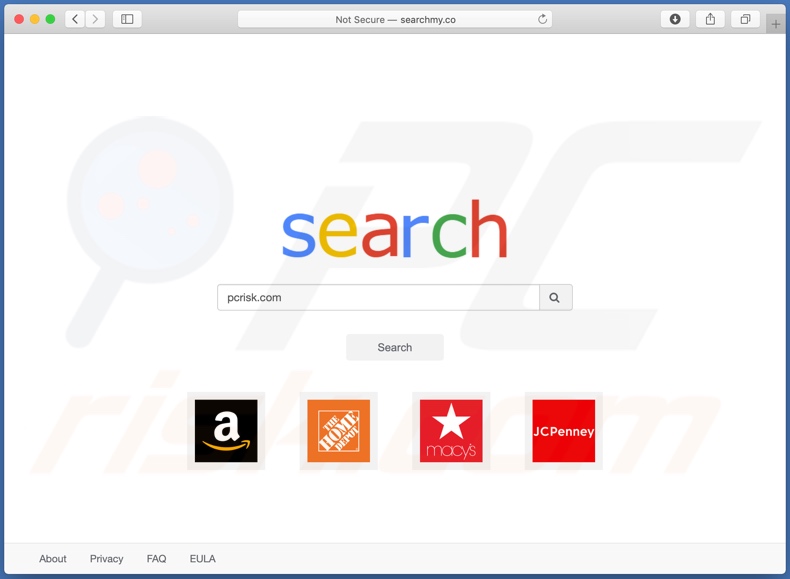
Safari, Google Chrome, Mozilla Firefox en andere browsers met grote aantallen gebruikers zijn typische doelwitten van browserkapers. Deze stellen de adressen van valse zoekmachines in als de startpagina van de browser, de standaardzoekmachine en de URL voor nieuwe tabbladen en vensters. Deze schijnbaar kleine wijzigingen hebben een ernstige invloed op de browserervaring. Met de browserkaper die searchmy.co promoot geïnstalleer wordt elke zoekopdracht in de URL-balk en elk nieuw browsertabblad / -venster dat wordt geopend, doorverwezen naar de zoekmachine searchmy.co.
Valse zoekmachines kunnen zelden eigen zoekresultaten genereren, dus verwijzen ze vaak door naar (soms via omleidingsketens) Google, Bing, Yahoo, en andere legitieme zoekmachines. Searchmy.co is kan ook geen eigen zoekresultaten leveren. Het blijkt door te verwijzen naar de webcrawler.com zoekmachine. In sommige gevallen bleek searchmy.co door te verwijzen (via flip-search.com) naar opti-page.com. Opti-page.com is een valse zoekmachine die resultaten toont met links naar onbetrouwbare websites.
Bovendien kunnen browserkapers alle wijzigingen die gebruikers proberen aan te brengen in hun browser ongedaan maken en / of de toegang tot de browserinstellingen weigeren. Daarom is het onmogelijk om een getroffen browser te herstellen zonder eerst de software te verwijderen die deze heeft gekaapt. Bovendien kunnen browserkapers gegevens registreren. Daarbij richten ze zich bijvoorbeeld op: bezochte URL's, bekeken webpagina's, ingevoerde zoekopdrachten, IP-adressen, geolocaties en zelfs persoonlijk identificeerbare details. Ontwikkelaars van browserkapers verdienen geld met de verzamelde gegevens door deze te verkopen aan derden (mogelijk cybercriminelen). Met andere woorden, de aanwezigheid van datatracking-software op browsers / systemen kan leiden tot ernstige privacyschendingen, financiële verliezen en identiteitsdiefstal. Om de integriteit van het apparaat en de privacy van de gebruiker te waarborgen, moeten alle verdachte applicaties, browserextensies en plug-ins onmiddellijk na detectie worden verwijderd.
| Naam | De Search My browserkaper |
| Type bedreiging | Browserkaper, Mac-malware, Mac-virus |
| Detectienamen (installer) | AegisLab (Riskware.OSX.Generic.1!c), BitDefender (Adware.MAC.Agent.BB), Emsisoft (Adware.MAC.Agent.BB (B)), MAX (Malware (ai Score=87)), volledige lijst (VirusTotal) |
| IP-adres | 104.21.33.153 |
| Symptomen | Uw Mac wordt langzamer dan normaal, u ziet ongewenste pop-upadvertenties, u wordt omgeleid naar dubieuze websites. |
| Distributiemethodes | Misleidende pop-upadvertenties, gratis software-installatieprogramma's (bundeling), valse Flash Player-installatieprogramma's, downloads van torrent-bestanden. |
| Schade | Het bespioneren van internetbrowsers (mogelijke privacyschendingen), weergave van ongewenste advertenties, omleidingen naar dubieuze websites, verlies van privé-informatie. |
| Malware verwijderen (Windows) |
Om mogelijke malware-infecties te verwijderen, scant u uw computer met legitieme antivirussoftware. Onze beveiligingsonderzoekers raden aan Combo Cleaner te gebruiken. Combo Cleaner voor Windows DownloadenGratis scanner die controleert of uw computer geïnfecteerd is. Om het volledige product te kunnen gebruiken moet u een licentie van Combo Cleaner kopen. Beperkte proefperiode van 7 dagen beschikbaar. Combo Cleaner is eigendom van en wordt beheerd door RCS LT, het moederbedrijf van PCRisk. |
Searcher4u.com, searchfox.me, searchletter.com en search.assistivedata.com zijn enkele voorbeelden van valse zoekmachines, en Search Lime, Fire Search en Brilliant Check zijn andere browserkapers. Deze software lijkt legitiem en belooft doorgaans allerlei "handige" functionaliteiten. De geadverteerde functies werken echter zelden. Dit geldt in feite voor praktisch alle mogelijk ongewenste programma's. Het enige doel van ongewenste apps is om geld op te leveren voor de ontwikkelaars; daarom zijn functionaliteit en gebruikersveiligheid niet relevant. Mogelijk ongewenste programma's zijn ontworpen om browsers te kapen, doorverwijzingen te veroorzaken, opdringerige advertenties te vertonen (adware) en persoonlijke gegevens te verzamelen.
Hoe werd searchmy.co geïnstalleerd op mijn computer?
Mogelijk ongewenste programma's worden verspreid via downloaders en installers van andere software. Deze misleidende marketingmethode waarbij legitieme software wordt voorverpakt samen met ongewenste of kwaadaardige toevoegingen wordt "bundeling" genoemd. Het overhaasten van de download- en installatieprocessen (bijv. negeren van de voorwaarden, overslaan van stappen, gebruiken van vooringestelde opties enz.) verhoogt het risico dat er per ongeluk gebundelde inhoud op het apparaat wordt toegelaten. Opdringerige advertenties verspreiden deze toepassingen ook. Eenmaal aangeklikt, kunnen de advertenties scripts uitvoeren om stiekem downloads en installaties te veroorzaken. Sommige mogelijke ongewenste programma's hebben ook "officiële" promotiewebsites.
Hoe voorkomt u de installatie van mogelijk ongewenste applicaties?
Het is belangrijk om software altijd te onderzoeken om de legitimiteit te verifiëren voordat deze wordt gedownload, geïnstalleerd of aangekocht. Bovendien moeten alle downloads worden uitgevoerd vanaf officiële en betrouwbare bronnen. Onbetrouwbare downloadkanalen zoals niet-officiële en gratis sites voor het hosten van bestanden, P2P-deelnetwerken (Torrent-clients, Gnutella, eMule, enz.) en andere externe downloaders bieden vaak schadelijke en / of gebundelde inhoud aan. Bij het downloaden / installeren wordt aanbevolen om de voorwaarden te lezen, beschikbare opties te controleren, de "Aangepaste / Geavanceerde" instellingen te gebruiken en u af te melden voor alle extra inbegrepen apps, tools, functies, enz. Opdringerige advertenties lijken soms legitiem, maar ze linken door naar zeer verdachte websites (met inhoud zoals gokspelen, pornografie, dating voor volwassenen enz). Als u dergelijke advertenties en / of omleidingen opmerkt, dan moet u uw computer controleren en alle verdachte applicaties, browserextensies en plug-ins die worden gedetecteerd er onmiddellijk uit verwijderen. Als uw computer al is geïnfecteerd met browserkapers, dan raden we u aan een scan uit te voeren met Combo Cleaner Antivirus voor Windows om deze automatisch te verwijderen.
Screenshot van het misleidende installatieprogramma dat een browserkaper verspreidt die de valse zoekmachine searchmy.co promoot:
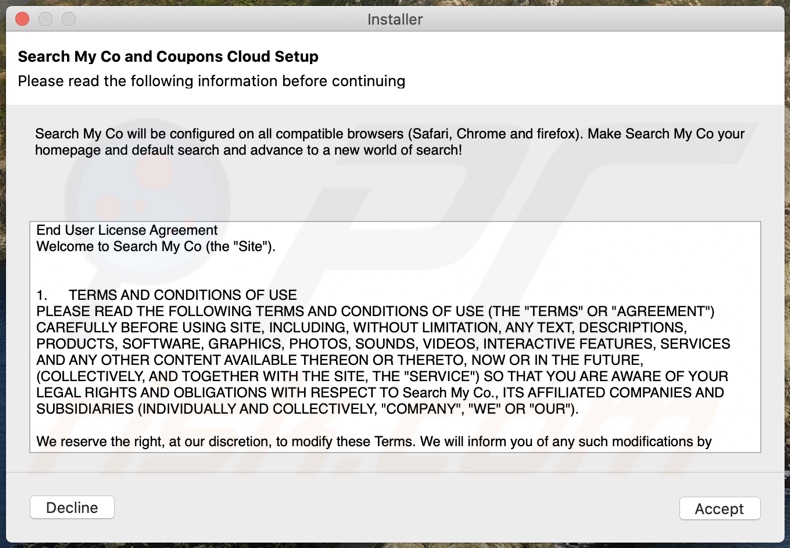
Screenshot van de "Managed by your organization"-functie doe door de browserkaper van searchmy.co aan Google Chrome wordt toegevoegd:
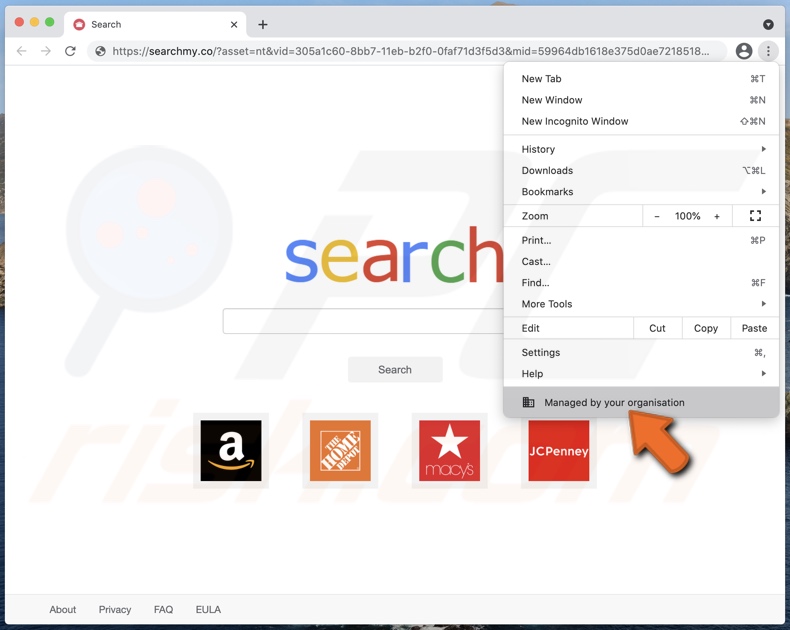
Screenshot of searchmy.co als standaard zoekmachine in de Google Chrome browser:
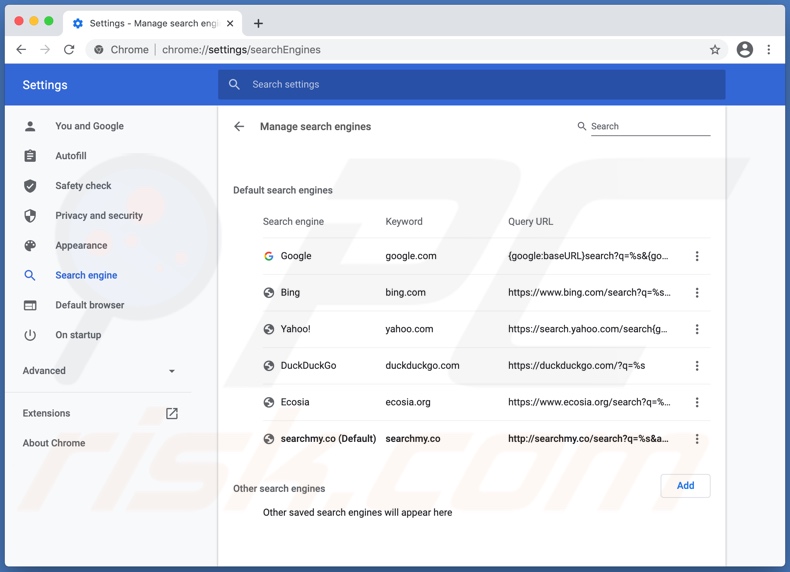
Weergave van searchmy.co dat doorverwijst naar de legitieme webcrawler.com zoekmachine (GIF):
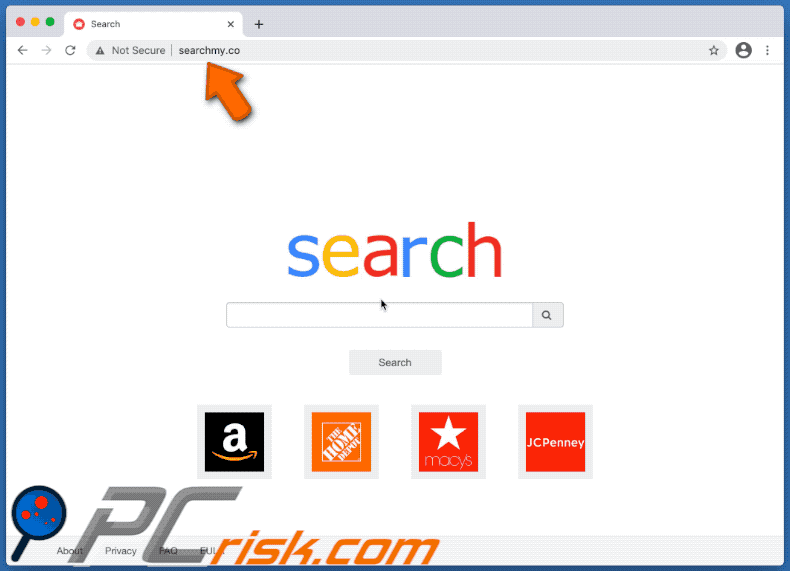
Weergave van searchmy.co dat doorverwijst (via flip-search.com) naar de valse opti-page.com zoekmachine (GIF):
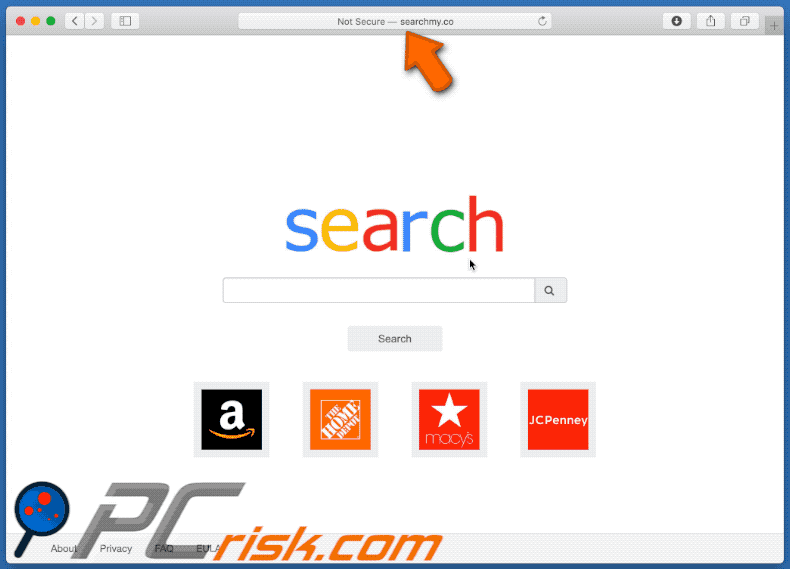
BELANGRIJKE OPMERKING! In sommige gevallen wijzigen kwaadaardige applicaties zoals Searchmy.co de proxy-instellingen van het systeem, waardoor ze ongewenste omleidingen naar een groot aantal verdachte websites kunnen veroorzaken.
De omleidingen zullen waarschijnlijk blijven bestaan, zelfs nadat de toepassing zelf is verwijderd. U moet ze dus handmatig herstellen.
Stap 1: Klik op het tandwielpictogram in het Dock om naar de systeeminstellingen te navigeren. Als het pictogram niet aanwezig is in het Dock, kunt u het vinden in Launchpad.

Stap 2: Navigeer naar de netwerkinstellingen.

Stap 3: Selecteer het verbonden netwerk en klik op "Geavanceerd ...".

Stap 4: Klik op het tabblad "Proxies" en vink alle protocollen uit. U moet ook de instellingen van elk protocol herstellen naar de standaardinstellingen - "*.local, 169.254 /16".

BELANGRIJK! De frauduleuze setups/apps die de Searchmy.co doorverwijzing promoten, zijn ontworpen om een nieuw apparaatprofiel te creëren. Voer daarom, voordat u verdere verwijderingsstappen neemt, deze acties uit:
1) Klik op het pictogram "Voorkeuren" in de menubalk en selecteer "Profielen"

2) Selecteer het "Searchmy.co" profiel en verwijder het.

3) Voer een volledige systeemscan uit met Combo Cleaner anti-virus suite.
Na het uitvoeren van deze acties, kunt u doorgaan met verdere verwijderingsstappen voor deze adware.
Onmiddellijke automatische malwareverwijdering:
Handmatig de dreiging verwijderen, kan een langdurig en ingewikkeld proces zijn dat geavanceerde computer vaardigheden vereist. Combo Cleaner is een professionele automatische malware verwijderaar die wordt aanbevolen om malware te verwijderen. Download het door op de onderstaande knop te klikken:
DOWNLOAD Combo CleanerDoor het downloaden van software op deze website verklaar je je akkoord met ons privacybeleid en onze algemene voorwaarden. Om het volledige product te kunnen gebruiken moet u een licentie van Combo Cleaner kopen. Beperkte proefperiode van 7 dagen beschikbaar. Combo Cleaner is eigendom van en wordt beheerd door RCS LT, het moederbedrijf van PCRisk.
Snelmenu:
- Wat is searchmy.co?
- STAP 1. Verwijder aan searchmy.co gerelateerde bestanden en mappen uit OSX.
- STAP 2. Verwijder de searchmy.co doorverwijzing uit Safari.
- STAP 3. Verwijder de searchmy.co browserkaper uit Google Chrome.
- STAP 4. Verwijder de searchmy.co startpagina en standaard zoekmachine uit Mozilla Firefox.
Video die toont hoe adware en browserkapers te verwijderen van een Mac-computer:
De searchmy.co doorverwijzing verwijderen:
Verwijder aan searchmy.co gerelateerde mogelijk ongewenste applicaties uit de map "Applicaties":

Klik op het pictogram Finder. Selecteer in het Finder-venster "Applicaties". Zoek in de map met toepassingen naar "MPlayerX", "NicePlayer", of andere verdachte toepassingen en sleep ze naar de prullenbak. Na het verwijderen van de potentieel ongewenste toepassing(en) die online advertenties veroorzaken, scant u uw Mac op eventuele resterende ongewenste componenten.
DOWNLOAD verwijderprogramma voor malware-infecties
Combo Cleaner die controleert of uw computer geïnfecteerd is. Om het volledige product te kunnen gebruiken moet u een licentie van Combo Cleaner kopen. Beperkte proefperiode van 7 dagen beschikbaar. Combo Cleaner is eigendom van en wordt beheerd door RCS LT, het moederbedrijf van PCRisk.
Verwijder aan de de search my browserkaper gerelateerde bestanden en mappen:

Klik op het Finder icoon, vanaf de menubalk kies je Ga naar en klik op Ga naar Map...
 Controleer of er door de adware aangemaakte bestanden in de /Library/LaunchAgents map zitten:
Controleer of er door de adware aangemaakte bestanden in de /Library/LaunchAgents map zitten:

In de Ga naar Map...-balk typ je: /Library/LaunchAgents
 In de “LaunchAgents”-map zoek je naar recent toegevoegde verdachte bestanden en deze verplaats je naar de prullenbak. Voorbeelden van bestanden gegenereerd door malware zijn onder andere - “installmac.AppRemoval.plist”, “myppes.download.plist”, “mykotlerino.ltvbit.plist”, “kuklorest.update.plist” enz. Adware installeert vaak verschillende bestanden met het zelfde bestandsnaampatroon.
In de “LaunchAgents”-map zoek je naar recent toegevoegde verdachte bestanden en deze verplaats je naar de prullenbak. Voorbeelden van bestanden gegenereerd door malware zijn onder andere - “installmac.AppRemoval.plist”, “myppes.download.plist”, “mykotlerino.ltvbit.plist”, “kuklorest.update.plist” enz. Adware installeert vaak verschillende bestanden met het zelfde bestandsnaampatroon.
 Controleer of er door adware aangemaakte bestanden in de /Library/Application Support map zitten:
Controleer of er door adware aangemaakte bestanden in de /Library/Application Support map zitten:

In de Ga naar Map-balk typ je: /Library/Application Support
 In dee “Application Support”-map zoek je naar recent toegevoegde verdachte bestanden. Voorbeelden zijn “MplayerX” of “NicePlayer”. Vervolgens verplaats je deze mappen naar de prullenbak.
In dee “Application Support”-map zoek je naar recent toegevoegde verdachte bestanden. Voorbeelden zijn “MplayerX” of “NicePlayer”. Vervolgens verplaats je deze mappen naar de prullenbak.
 Controleer of er zich door adware aangemaakte bestanden bevinden in de ~/Library/LaunchAgents map:
Controleer of er zich door adware aangemaakte bestanden bevinden in de ~/Library/LaunchAgents map:

In de Ga naar Map-balk typ je: ~/Library/LaunchAgents

In de “LaunchAgents”-map zoek je naar recent toegevoegde verdachte bestanden en je verplaatst deze naar de prullenbak. Voorbeelden van bestanden gegenereerd door adware - “installmac.AppRemoval.plist”, “myppes.download.plist”, “mykotlerino.ltvbit.plist”, “kuklorest.update.plist”, etc. Adware installeert vaak bestanden met hetzelfde bestandsnaampatroon.
 Controleer of er door adware gegenereerde bestanden aanwezig zijn in de /Library/LaunchDaemons map:
Controleer of er door adware gegenereerde bestanden aanwezig zijn in de /Library/LaunchDaemons map:
 In de Ga naar Map-balk typ je: /Library/LaunchDaemons
In de Ga naar Map-balk typ je: /Library/LaunchDaemons
 In de “LaunchDaemons”-map zoek je naar recent toegevoegde verdachte bestanden. Voorbeelden zijn “com.aoudad.net-preferences.plist”, “com.myppes.net-preferences.plist”, "com.kuklorest.net-preferences.plist”, “com.avickUpd.plist” enz. Vervolgens verplaats je deze naar de prullenbak.
In de “LaunchDaemons”-map zoek je naar recent toegevoegde verdachte bestanden. Voorbeelden zijn “com.aoudad.net-preferences.plist”, “com.myppes.net-preferences.plist”, "com.kuklorest.net-preferences.plist”, “com.avickUpd.plist” enz. Vervolgens verplaats je deze naar de prullenbak.
 Scan uw Mac met Combo Cleaner:
Scan uw Mac met Combo Cleaner:
Als u alle stappen in de juiste volgorde hebt gevolgd dan zou uw Mac nu helemaal virus- en malwarevrij moeten zijn. Om zeker te weten of uw systeem niet langer besmet is voert u best een scan uit met Combo Cleaner Antivirus. Download dit programma HIER. Na het downloaden van het bestand moet u dubbelklikken op het combocleaner.dmg installatiebestand, in het geopende venster sleept u het Combo Cleaner-icoon naar het Applicaties-icoon. Nu opent u launchpad en klikt u op het Combo Cleaner-icoon. Wacht tot Combo Cleaner de virusdefinities heeft bijgewerkt en klik vervolgens op de knop 'Start Combo Scan'.

Combo Cleaner zal uw Mac scannen op malwarebesmettingen. Als de scan meldt 'geen bedreigingen gevonden' - dan betekent dit dat u verder de verwijderingsgids kunt volgen. In het andere geval is het aanbevolen alle gevonden besmettingen te verwijderen voor u verder gaat.

Na het verwijderen van bestanden en mappen gegenereerd door de adware ga je verder met het verwijderen van frauduleuze extensies uit je internetbrowsers.
De Search My browserkaper startpagina en standaard zoekmachine verwijderen uit internetbrowsers:
 Verwijder kwaardaardige extensies uit Safari:
Verwijder kwaardaardige extensies uit Safari:
Verwijder aan de search my browserkaper gerelateerde Safari extensies:

Open de Safari browser. In de menubalk selecteer je "Safari" en klik je op "Voorkeuren...".

In het scherm met de voorkeuren selecteer je "Extensies" en zoek je naar recent geïnstalleerde verdachte extensies. Eens deze gelokaliseerd zijn klik je op de "Verwijderen'-knop er net naast. Merk op dat je alle extensies veilig kunt verwijderen uit je Safari-browser, je hebt ze niet nodig om de browser normaal te kunnen gebruiken.
Wijzig je startpagina:

In het scherm met de "Voorkeuren" selecteer je het "Algemeen"-tabblad. Om je startpagina in te stellen typ je de URL in (bijvoorbeeld www.google.com) in het veld "Startpagina". Je kunt ook klikken op de "Huidige Pagina Instellen"-knop om de website die je op dit moment bezoekt als startpagina in te stellen.
Wijzig je standaard zoekmachine:

In het scherm met de "Voorkeuren" selecteer je het tabblad "Zoeken". Hier zie je een uitklapbaar menu genaamd "Zoekmachine:". Selecteer eenvoudig de zoekmachine van je voorkeur uit het keuzemenu.
- Als je problemen blijft hebben met browser doorverwijzingen en ongewenste advertenties kun je hier lezen hoe Safari te resetten.
 Verwijder kwaadaardige plug-ins uit Mozilla Firefox:
Verwijder kwaadaardige plug-ins uit Mozilla Firefox:
Verwijder aan de search my browserkaper gerelateerde Mozilla Firefox add-ons:

Open je Mozilla Firefox browser. In de rechterbovenhoek van het scherm klik je op "Menu openen" (de knop met drie horizontale lijnen). Vanuit het menu kies je "Add-ons".

Kies het tabblad "Extensies" en zoek recent geïnstalleerde verdachte add-ons. Eens je die hebt gelokaliseerd klik je op de "Verwijderen"-knop er net naast. Merk op dat je alle extensies veilig uit Mozilla Firefox kunt verwijderen, ze zijn niet nodig voor een normale werking van de browser.
Wijzig je startpagina:

Om de startpagina te wijzigen klik je op de knop "Menu openen" (drie horizontale lijnen) en kies je "Voorkeuren" in het uitklapmenu. Om je startpagina in te stellen typ je de URL in van de website van je voorkeur (bijvoorbeeld: www.google.com) in de Startpagina Pagina.
Wijzig de standaard zoekmachine:

In de URL-adresbalk typ je "about:config" en klik je op de "Ik beloof voorzichtig te zijn!"-knop.

In het "Zoek:"-veld typ je de naam van de browser hijacker. Klik rechts op elk van de gevonden instellingen en klik op de "Resetten"-knop in het uitklapmenu.
- Als je problemen blijft hebben met browser doorverwijzingen en ongewenste advertenties dan kan je hier lezen hoe Mozilla Firefox te resetten.
 Verwijder kwaadaardige extensies uit Google Chrome:
Verwijder kwaadaardige extensies uit Google Chrome:
Verwijder aan de search my browserkaper gerelateerde Google Chrome add-ons:

Open Google Chrome en klik op het "Chrome menu"-icoon (drie horizontale lijne) gesitueerd in de rechterbovenhoek van het browserscherm. Uit het uitklapmenu kies je "Meer tools" en selecteer je "Extensies".

In het "Extensions"-venster zoek je recent geïnstalleerde verdachte add-ons. Als je deze gelokaliseerd hebt klik je op de "Prulenbak"-knop er net naast. Merk op dat je veilig extensies kunt verwijderen uit je Google Chrome browser - je hebt er geen enkele nodig om de browser normaal te kunnen gebruiken.
Wijzig je startpagina:

Klik op het "Chrome menu"-icoon (drie horizontale lijnen) en kies "Instellingen". In de sectie "Bij het opstarten" klik je op de "Pagina's instellen"-link vlakbij de "Open een specifieke pagina of een set pagina's"-optie. Verwijder de URL van de browser hijacker (bv. trovi.com) en voer de URL van je voorkeur in (bijvoorbeeld google.com).
Wijzig de standaard zoekmachine:

Klik op het "Chrome menu"-icoon (drie horizontale lijnen) en kies "Instellingen". In de "Zoek"-sectie klik je op "Zoekmachines beheren...". In het geopende venster verwijder je de ongewenste zoekmachine door op de "X"-knop ernaast te klikken. Selecteer de zoekmachine van je voorkeur uit de lijst en klik op de knop "Als standaard instellen" er net naast.
- Als je problemen blijft hebben met ongewenste browser doorverwijzingen en advertenties kun je hier lezen hoe je Google Chrome te resetten.
Delen:

Tomas Meskauskas
Deskundig beveiligingsonderzoeker, professioneel malware-analist
Ik ben gepassioneerd door computerbeveiliging en -technologie. Ik ben al meer dan 10 jaar werkzaam in verschillende bedrijven die op zoek zijn naar oplossingen voor computertechnische problemen en internetbeveiliging. Ik werk sinds 2010 als auteur en redacteur voor PCrisk. Volg mij op Twitter en LinkedIn om op de hoogte te blijven van de nieuwste online beveiligingsrisico's.
Het beveiligingsportaal PCrisk wordt aangeboden door het bedrijf RCS LT.
Gecombineerde krachten van beveiligingsonderzoekers helpen computergebruikers voorlichten over de nieuwste online beveiligingsrisico's. Meer informatie over het bedrijf RCS LT.
Onze richtlijnen voor het verwijderen van malware zijn gratis. Als u ons echter wilt steunen, kunt u ons een donatie sturen.
DonerenHet beveiligingsportaal PCrisk wordt aangeboden door het bedrijf RCS LT.
Gecombineerde krachten van beveiligingsonderzoekers helpen computergebruikers voorlichten over de nieuwste online beveiligingsrisico's. Meer informatie over het bedrijf RCS LT.
Onze richtlijnen voor het verwijderen van malware zijn gratis. Als u ons echter wilt steunen, kunt u ons een donatie sturen.
Doneren
▼ Toon discussie